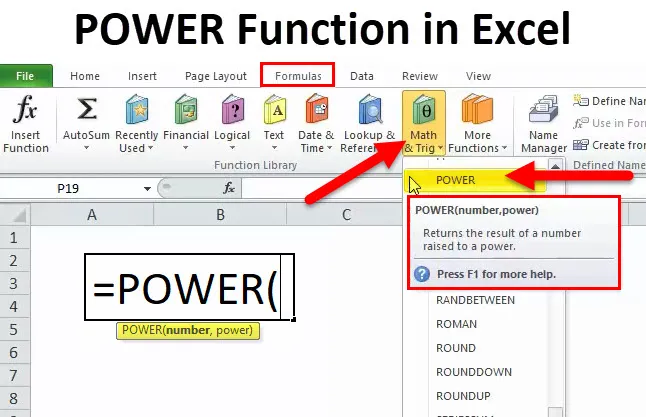
POWER in Excel (inhoudsopgave)
- POWER in Excel
- POWER-formule in Excel
- Hoe de POWER-functie in Excel te gebruiken?
POWER in Excel
Ik herinner me nog de dagen dat mijn wiskundeleraar me bijna elke dag versloeg omdat ik SQUARE ROOT van cijfers niet meer wist. Ik huilde letterlijk toen de wiskundeperiode in aantocht was. Er zijn veel gevallen waarin ik de wiskundeles heb ondergedompeld om weg te zijn van die slagen van mijn wiskundeleraar.
Ok, nu hoef ik niet al die VIERKANTE WORTELS te onthouden, in plaats daarvan kan ik vertrouwen op de prachtige functie genaamd POWER-functie.
POWER-functie helpt bij het verhogen van het nummer naar een ander aantal keren tot de kracht.
Bijvoorbeeld: wat is de waarde van 5 tot het kwadraat van 3? Het antwoord is 5 * 5 * 5 = 125 .
POWER-formule in Excel
Hieronder staat de POWER-formule:
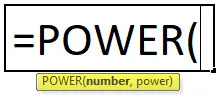
De Power-functie bevat twee parameters en beide zijn verplichte argumenten.
Nummer: het nummer dat u nodig hebt om de kracht te verhogen, dwz het basisnummer van een reëel getal.
Vermogen: het aantal keren dat u het basisnummer moet verhogen. Het is de exponent om het basisnummer te verhogen.
Het symbool of operator (caret operator) fungeert als een exponent. Bijvoorbeeld: 6 2 = 36. Dit is niet 6 wordt vermenigvuldigd met 2 in plaats van 6 * 6 = 36. Zes wordt tweemaal vermenigvuldigd met de zes zelf.
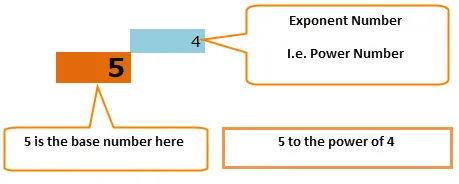
De eenvoudige vergelijking is 5 * 5 * 5 * 5 = 625
Hoe de POWER-functie in Excel te gebruiken?
Deze POWER-functie is heel eenvoudig, gemakkelijk te gebruiken. Laten we nu eens kijken hoe we de POWER-functie kunnen gebruiken met behulp van enkele voorbeelden.
U kunt deze POWER-functie hier in Excel-sjabloon downloaden - POWER-functie in Excel-sjabloonVoorbeeld 1
Stel dat u basisnummers van A2: A6 en het vermogensnummer (exponentiële nummers) van B2: B6 hebt. Toon de kracht van waarden in kolom A met behulp van machtsnummers in kolom B.
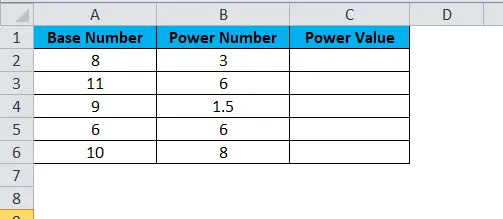
Pas Power-formule toe in cel C2
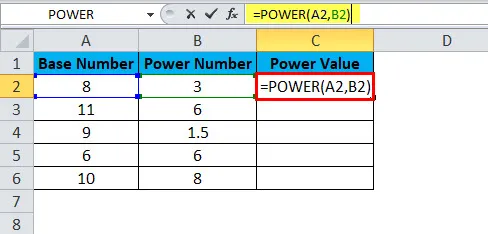
Het antwoord zal zijn:
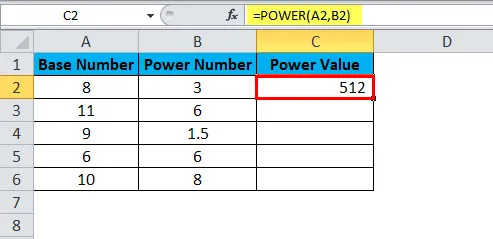
Sleep de formule naar andere cellen.
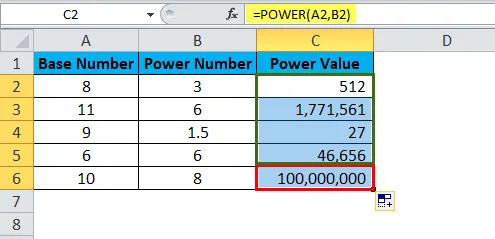
- De eerste waarde is basisnummer 8 wordt verhoogd tot het vermogensnummer 3. dwz 8 kubus. = 8 * 8 * 8 = 512.
Ten tweede wordt basisnummer 11 verhoogd tot het vermogensnummer 6, dwz 11 wordt 6 keer vermenigvuldigd met de 11 zelf. = 11 * 11 * 11 * 11 * 11 * 11 = 17, 71.561. Op dezelfde manier hebben alle waarden op die manier geresulteerd.
Voorbeeld 2
Gebruik dezelfde gegevens uit het bovenstaande voorbeeld. In plaats van de POWER-functie te gebruiken, gebruiken we de operator caret (^) om de berekening uit te voeren. De resultaten zullen echter hetzelfde zijn.
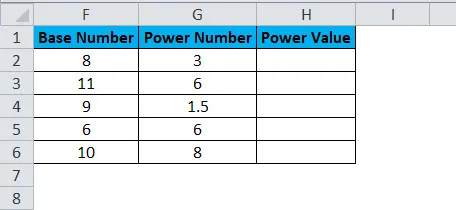
Formule toepassen in cel H2
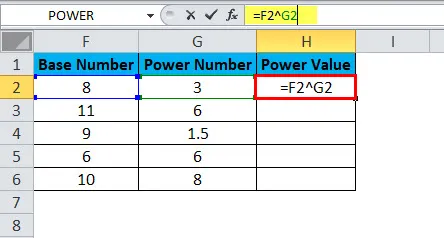
Het antwoord zal zijn:
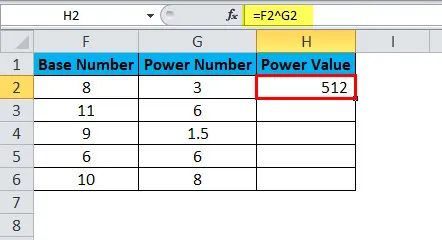
Sleep de formule naar andere cellen.
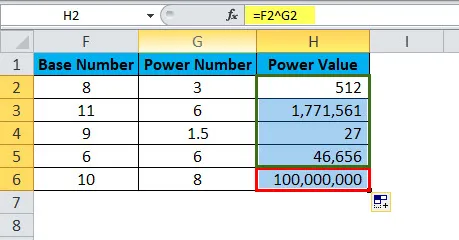
Voorbeeld 3
De POWER-functie gebruiken samen met andere functies. Verhoog uit de onderstaande gegevens alle even getallen macht met 2, als het getal niet even is, verhoog dan de macht met 5.
Hier moeten we eerst testen of het nummer even of niet is. Als het gevonden aantal zelfs dan verhoogt, verhoogt u het vermogen met 2, zo niet, verhoogt u het vermogen met 5.
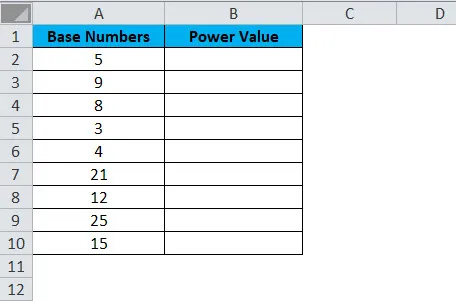
Dit type probleem kan worden verholpen door de IF-voorwaarde te gebruiken om te testen of het nummer even of niet is.
Formule toepassen in cel B2.
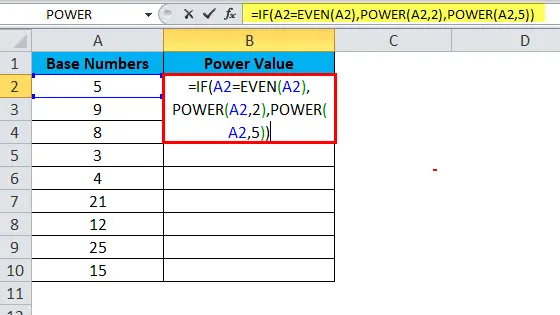
Het antwoord zal zijn:
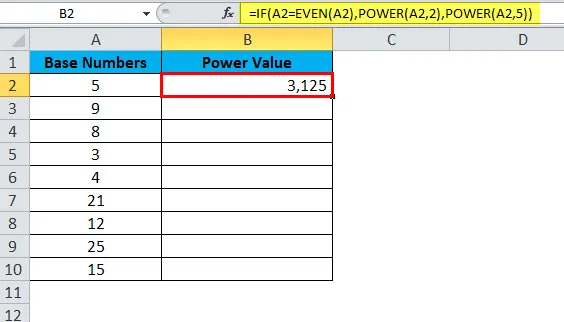
Sleep de formule naar andere cellen.
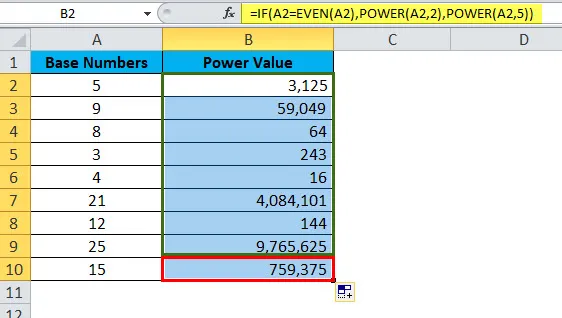
- ALS-voorwaarde test of het geleverde nummer gelijk is aan het even nummer of niet. = IF (A2 = EVEN (A2),
- Als de IF-logica waar is, verhoogt de POWER-functie het vermogen met 2. = POWER (A2, 2),
- Als de IF-logica onwaar is, verhoogt de POWER-functie het vermogen met 5. = POWER (A2, 5),
POWER-functie in VBA
In VBA kunnen we ook de POWER-functie gebruiken. Het punt is echter dat we niet veel van deze live voorbeelden in ons dagelijks leven te zien krijgen.
Stap 1: Open uw VBA-editor (ALT + F11).
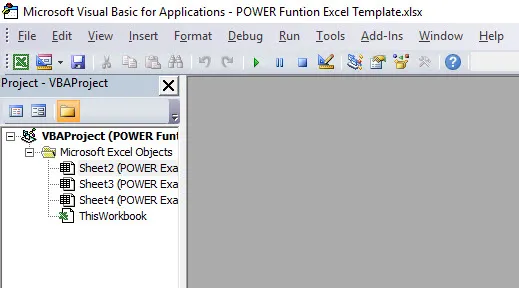
Stap 2: Ga naar invoegen en module invoegen. Dit zou meteen de nieuwe module maken om onze code voor de POWER-functie te schrijven
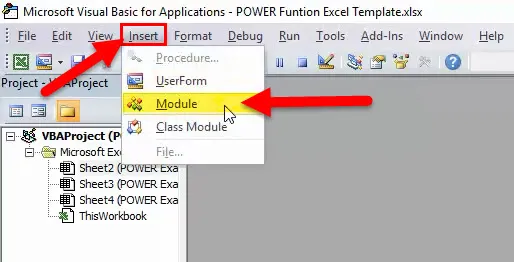
Stap 3: Kopieer en plak de onderstaande code in de nieuwe module.
Sub Power_Function_Example ()
Dim My_Result As String
My_Result = Application.WorksheetFunction.Power (6, 3)
MsgBox My_Result
Einde Sub
Nu zou uw venster eruit moeten zien als het onderstaande.
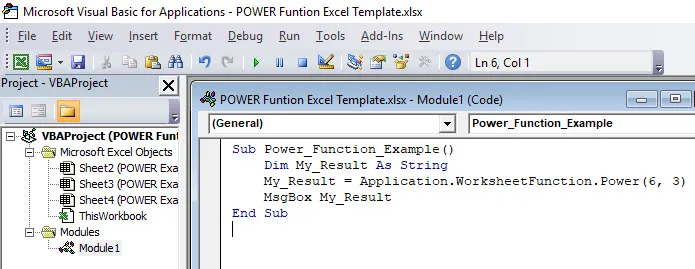
Als u de code uitvoert, krijgt u het onderstaande resultaat.
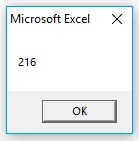
Dingen om te onthouden over de POWER-functie
- Voor een beter begrip kunnen we de machtsfunctie op deze manier weergeven. POWER (X, Y) of POWER (X Y) zijn beide alleen hetzelfde.
- De POWER-functie wordt alleen toegepast voor numerieke waarden. Iets anders dan numerieke waarden, zal de fout genereren als #WAARDE! Als een van de parameters niet-numerieke waarden bevat, krijgen we de foutmelding. Onderstaande afbeelding toont het voorbeeld van de fout.
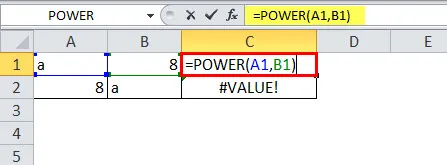
Er verschijnt een foutmelding.
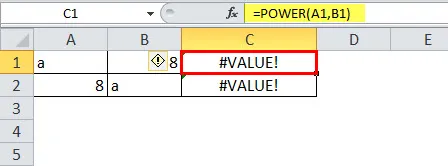
Aanbevolen artikelen
Dit is een handleiding voor de POWER-functie geweest. Hier bespreken we de POWER-formule en het gebruik van de POWER-functie samen met praktische voorbeelden en downloadbare Excel-sjablonen. U kunt ook onze andere voorgestelde artikelen doornemen -
- Hoe de FIND-functie in Excel te gebruiken?
- Excel NIET-functie
- TRANSPOSE Excel-functie
- ZOEKEN in MS Excel